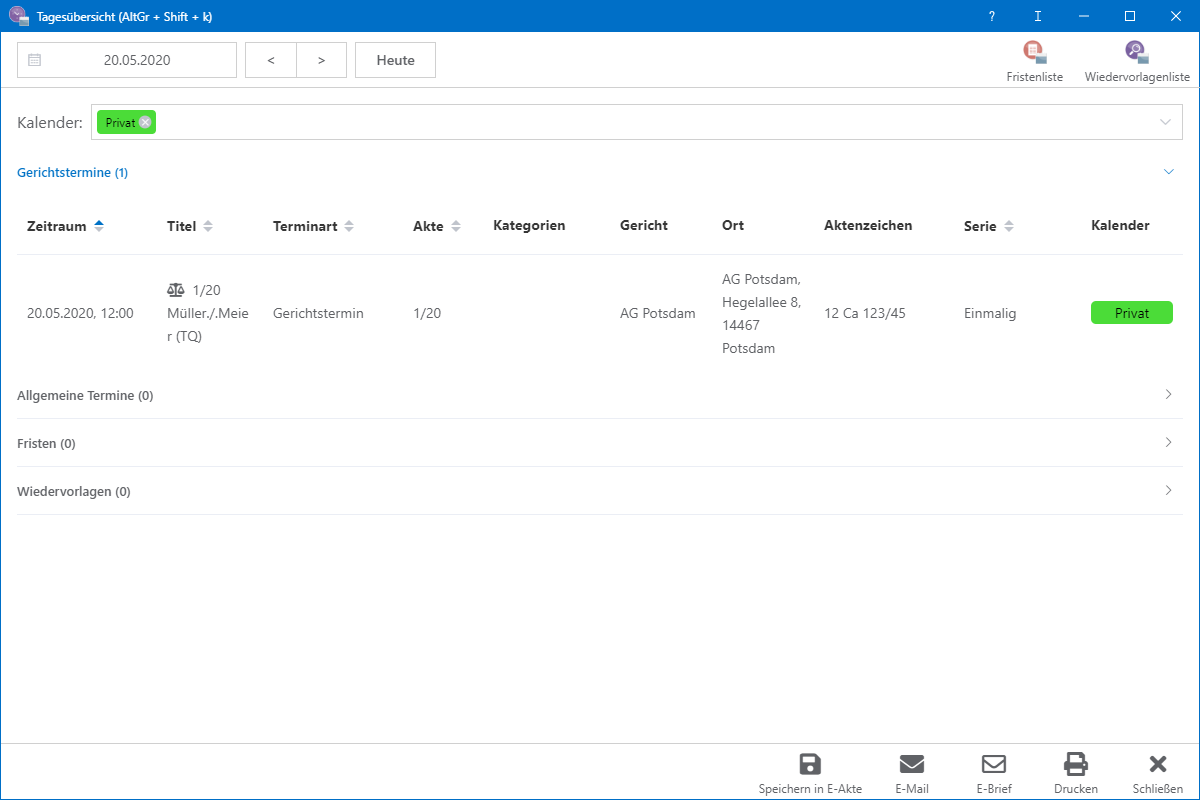Tagesübersicht: Unterschied zwischen den Versionen
(→Senden an E-Akte) |
(→Drucken) |
||
| (12 dazwischenliegende Versionen von 2 Benutzern werden nicht angezeigt) | |||
| Zeile 3: | Zeile 3: | ||
{{Infobox_1 | {{Infobox_1 | ||
| Bild = | | Bild = | ||
| − | | Icon = Menüicon_Tagesübersicht.png | + | | Icon = Menüicon_Tagesübersicht.png|link= |
| Bildunterschrift = Tagesübersicht | | Bildunterschrift = Tagesübersicht | ||
| − | | Tastenkombination = [[Datei:TK_Tagesübersicht.png]] | + | | Tastenkombination = [[Datei:TK_Tagesübersicht.png|link=]] |
| Video = http://www.ra-micro-doku.de/etv/clip.pl?id=661 | | Video = http://www.ra-micro-doku.de/etv/clip.pl?id=661 | ||
| Kategorie = Termine/Fristen | | Kategorie = Termine/Fristen | ||
| Zeile 14: | Zeile 14: | ||
==Allgemeines== | ==Allgemeines== | ||
| − | [[Datei:Tagesübersicht.png]] | + | [[Datei:Tagesübersicht.png|link=]] |
| − | In den ''Allgemeinen Grundeinstellungen'' können Sie auf der Karteikarte ''9 Programmstart'' den automatischen Aufruf der Tagesübersicht bei Programmstart und Programmende von RA-MICRO festlegen. | + | In den ''Allgemeinen Grundeinstellungen'' können Sie auf der Karteikarte ''9 Programmstart'' den automatischen Aufruf der Tagesübersicht bei Programmstart und Programmende von RA-MICRO festlegen. |
Beim Start der ''Tagesübersicht'' öffnet zunächst die Kalenderauswahl. Hier können Sie anwählen, ob die ''Tagesübersicht'' für einen oder mehrere Kalendersachbearbeiter angezeigt werden soll. | Beim Start der ''Tagesübersicht'' öffnet zunächst die Kalenderauswahl. Hier können Sie anwählen, ob die ''Tagesübersicht'' für einen oder mehrere Kalendersachbearbeiter angezeigt werden soll. | ||
| Zeile 23: | Zeile 23: | ||
===Datum=== | ===Datum=== | ||
| + | |||
| + | Hier wird Ihnen das aktuelle Datum angezeigt. Mittels der Pfeile können Sie das Datum um einen oder mehrere Tage ändern. | ||
===WV-Liste=== | ===WV-Liste=== | ||
| + | |||
| + | Hauptartikel → [https://onlinehilfen.ra-micro.de/index.php/Wiedervorlagenliste Wiedervorlagenliste] | ||
==Funktionen im Bearbeitungsbereich== | ==Funktionen im Bearbeitungsbereich== | ||
===Gerichtstermine=== | ===Gerichtstermine=== | ||
| + | |||
| + | Hier werden Ihnen die Gerichtstermine für den / die gewählten Sachbearbeiter angezeigt. Mittels Klick der rechten Maustaste können [https://onlinehilfen.ra-micro.de/index.php/Termin_eingeben/_bearbeiten Gerichtstermine neu erfasst oder geändert] werden. | ||
===Allgemeine Termine=== | ===Allgemeine Termine=== | ||
| + | |||
| + | Hier werden Ihnen die allgemeinen Termine für den / die gewählten Kalendersachbearbeiter angezeigt. Mittels Klick der rechten Maustaste können [https://onlinehilfen.ra-micro.de/index.php/Termin_eingeben/_bearbeiten Termine geändert oder neu eingetragen] werden. Haben Sie einen - allgemeinen oder aktenbezogenen - Besprechungstermin besonders gekennzeichnet, wird die Bezeichnung in Klammern am Ende des Termintexts angezeigt. | ||
===Fristen=== | ===Fristen=== | ||
| + | |||
| + | In diesem Feld werden Ihnen die Fristen für den / die gewählten Sachbearbeiter angezeigt. Über einen Klick der rechten Maustaste können [https://onlinehilfen.ra-micro.de/index.php/Fristen Fristen] geändert oder neu erfasst werden. | ||
===Wiedervorlagen=== | ===Wiedervorlagen=== | ||
| + | |||
| + | Hier werden die zu dem / den Sachbearbeiter(n) gespeicherten Wiedervorlagen angezeigt. Über einen Klick der rechten Maustaste können [https://onlinehilfen.ra-micro.de/index.php/Wiedervorlagen Wiedervorlagen] geändert oder neu erfasst werden. | ||
==Funktionen in der Abschlussleiste== | ==Funktionen in der Abschlussleiste== | ||
| Zeile 40: | Zeile 52: | ||
===Senden an E-Akte=== | ===Senden an E-Akte=== | ||
| − | [[Datei:Sendeneakte.png]] | + | [[Datei:Sendeneakte.png|link=]] <br /> |
| + | |||
| + | Aus ''Tagesübersicht'' heraus können Sie die eingetragenen Termine direkt an die E-Akte senden. In der E-Akte können weitere Einstellungen vorgenommen werden. | ||
===Senden an E-Brief=== | ===Senden an E-Brief=== | ||
| − | [[Datei:E.png]] | + | [[Datei:E.png|link=]] <br /> |
| + | |||
| + | Aus ''Tagesübersicht'' heraus können Sie die eingetragenen Termine direkt über den E-Brief senden. Im E-Brief können weitere Einstellungen vorgenommen werden. Es kann beispielsweise die Bearbeitung eines standardmäßig mitgelieferten Textes erfolgen. Für die Nutzung des E-Briefes ist zunächst die Hinterlegung mindestens eines entsprechenden E‑Mail Kontos erforderlich. Die Hinterlegung erfolgt über die E-Mail Konten des Moduls U E-Workflow. | ||
===Senden an E-Mail=== | ===Senden an E-Mail=== | ||
| − | [[Datei:Brief.png]] | + | [[Datei:Brief.png|link=]] <br /> |
| + | |||
| + | Sie können die Auswertung auch per E-Mail - als Alternative zum E-Brief - versenden. Zuvor müssen Sie unter D Dienstprogramme, Einstellungen, Allgemeine Grundeinstellungen, Karteikarte 1 Allgemein einen Haken bei 1.19 RA‑MICRO E-Postausgang alternativ zum E-Brief auch per Outlook setzen. Auf dem jeweiligen Rechner muss Microsoft Outlook installiert sein. Die zur Adresse des Auftraggebers vermerkte E‑Mail-Adresse wird vorgeschlagen. | ||
===Drucken=== | ===Drucken=== | ||
| − | [[Datei: | + | [[Datei:Z Drucken 2.png|link=]] <br /> |
| + | |||
| + | Hier können Sie die Tagesübersicht, ggf. nach Änderung der Druckereinstellungen, ausdrucken. | ||
===OK und Schließen=== | ===OK und Schließen=== | ||
| − | [[Datei: | + | [[Datei:Z Ok 3.png|link=]]<br /> |
| − | |||
| − | |||
| − | [[ | + | Beenden und speichern Sie hiermit die Programmfunktion. |
| + | [[Kategorie:Termine/Fristen]] | ||
| + | [[Kategorie:Info Desk]] | ||
Aktuelle Version vom 16. März 2020, 12:59 Uhr
Hauptseite > Termine/Fristen > Tagesübersicht
| Tagesübersicht | |||||||||
|---|---|---|---|---|---|---|---|---|---|
|
| |||||||||
Video: Tagesübersicht
|
Inhaltsverzeichnis
Allgemeines
In den Allgemeinen Grundeinstellungen können Sie auf der Karteikarte 9 Programmstart den automatischen Aufruf der Tagesübersicht bei Programmstart und Programmende von RA-MICRO festlegen.
Beim Start der Tagesübersicht öffnet zunächst die Kalenderauswahl. Hier können Sie anwählen, ob die Tagesübersicht für einen oder mehrere Kalendersachbearbeiter angezeigt werden soll.
Funktionen in der Toolbar
Datum
Hier wird Ihnen das aktuelle Datum angezeigt. Mittels der Pfeile können Sie das Datum um einen oder mehrere Tage ändern.
WV-Liste
Hauptartikel → Wiedervorlagenliste
Funktionen im Bearbeitungsbereich
Gerichtstermine
Hier werden Ihnen die Gerichtstermine für den / die gewählten Sachbearbeiter angezeigt. Mittels Klick der rechten Maustaste können Gerichtstermine neu erfasst oder geändert werden.
Allgemeine Termine
Hier werden Ihnen die allgemeinen Termine für den / die gewählten Kalendersachbearbeiter angezeigt. Mittels Klick der rechten Maustaste können Termine geändert oder neu eingetragen werden. Haben Sie einen - allgemeinen oder aktenbezogenen - Besprechungstermin besonders gekennzeichnet, wird die Bezeichnung in Klammern am Ende des Termintexts angezeigt.
Fristen
In diesem Feld werden Ihnen die Fristen für den / die gewählten Sachbearbeiter angezeigt. Über einen Klick der rechten Maustaste können Fristen geändert oder neu erfasst werden.
Wiedervorlagen
Hier werden die zu dem / den Sachbearbeiter(n) gespeicherten Wiedervorlagen angezeigt. Über einen Klick der rechten Maustaste können Wiedervorlagen geändert oder neu erfasst werden.
Funktionen in der Abschlussleiste
Senden an E-Akte
Aus Tagesübersicht heraus können Sie die eingetragenen Termine direkt an die E-Akte senden. In der E-Akte können weitere Einstellungen vorgenommen werden.
Senden an E-Brief
Aus Tagesübersicht heraus können Sie die eingetragenen Termine direkt über den E-Brief senden. Im E-Brief können weitere Einstellungen vorgenommen werden. Es kann beispielsweise die Bearbeitung eines standardmäßig mitgelieferten Textes erfolgen. Für die Nutzung des E-Briefes ist zunächst die Hinterlegung mindestens eines entsprechenden E‑Mail Kontos erforderlich. Die Hinterlegung erfolgt über die E-Mail Konten des Moduls U E-Workflow.
Senden an E-Mail
Sie können die Auswertung auch per E-Mail - als Alternative zum E-Brief - versenden. Zuvor müssen Sie unter D Dienstprogramme, Einstellungen, Allgemeine Grundeinstellungen, Karteikarte 1 Allgemein einen Haken bei 1.19 RA‑MICRO E-Postausgang alternativ zum E-Brief auch per Outlook setzen. Auf dem jeweiligen Rechner muss Microsoft Outlook installiert sein. Die zur Adresse des Auftraggebers vermerkte E‑Mail-Adresse wird vorgeschlagen.
Hier können Sie die Tagesübersicht, ggf. nach Änderung der Druckereinstellungen, ausdrucken.
OK und Schließen
Beenden und speichern Sie hiermit die Programmfunktion.